- Guide per Montare Video
- 1.Convertitori da audio a testo online gratuiti
- 2.Gli 9 migliori generatori di voci AI
- 3.Idee, Musica e Frasi per Video di Compleanno
- 4.Come Generare Sottotitoli Automatici in Video
- 5.Software Migliori per Montaggio Video con IA
- 6.Strumenti Online Migliori per Rimuovere Voce
- 7.Come Sostituire i Volti nei Video
- 8.Migliori Lettori Video Gratuiti per PC
- 9.Migliori programmi gratuiti per riprodurre DVD
- 10.Rimuovere rumori di sottofondo da video
- 11.Creare Video di Mappa di Viaggio Animata
- 12.I 10 Migliori Cutter Video Gratuiti
- Miglior Editor Video su PC: Filmora
- Provalo gratuitamente Provalo gratuitamente
4 modi per guardare Facebook Live in TV
Aggiornato a 12/05/2025• Soluzioni comprovate
Nell'era della GenZ e dei Millennials, le persone sono più interessate a guardare i video in diretta su Facebook live, soprattutto in TV, piuttosto che seguire i post. Il motivo è semplice. La TV ha schermi più grandi per una visione migliore e la vostra famiglia o i vostri amici possono godersi lo streaming in diretta con voi.
Tuttavia, ci si potrebbe chiedere come guardare Facebook in diretta in TV. Continuate a leggere questo articolo!

In questo articolo
4 modi per guardare Facebook Live in TV
Se non sapete come guardare Facebook Live sul vostro SmartTV, i nostri 4 metodi passo dopo passo vi aiuteranno a superare questo processo senza problemi.
Modo 1 Trasmissione dei video di Facebook alla TV
Facebook offre ora ai suoi utenti un'opzione di cast che consente di collegare rapidamente l'app alla Smart TV. Ecco come fare:
Passo 1 Assicurarsi che il televisore sia collegato alla stessa rete Wi-Fi del telefono o del tablet. Quindi, avviate l'applicazione Facebook sul vostro dispositivo e trovate il video che volete guardare.
Passo 2Quindi, toccare il video per passare dalla modalità Timeline alla modalità di visualizzazione del video.
Passo 3 Toccare l'icona del cast situata vicino al pulsante a schermo intero o toccare i tre punti e selezionare l'opzione “Cast video”.
Passo 4 Sul vostro dispositivo Android, avrete l'opzione Chromecast per lanciare lo schermo di Facebooksul televisore. Toccare e selezionare il dongle/TV dall'elenco dei dispositivi.
Passo 5Ecco fatto! Il video inizierà a essere riprodotto sulla Smart TV.
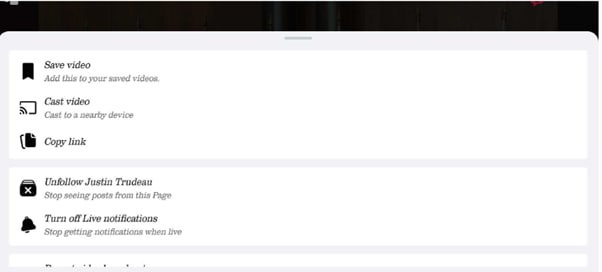
Modo 2. Utilizzate l'app AirBeamTV per guardare Facebook in diretta sulla TV
Se il metodo precedente non funziona, si può provare a utilizzare AirBeamTV per riprodurre FB Live sul televisore.
AirBeamTV è un'applicazione per il mirroring dello schermo che consente di condividere facilmente l'intero schermo o applicazioni specifiche con qualsiasi televisore o display, rappresentando un ottimo modo per condividere presentazioni, foto e video.
Ecco alcune caratteristiche principali di AirBeamTV:
- Utilizzo gratis.
- Non è necessario alcun hardware o cavo aggiuntivo.
- 4,8/5 stelle su App Store.
- Mirroring dei dispositivi Mac, iPad e iPhone su schermi di grandi dimensioni.
- Veloce e facile da configurare.
Eseguite i seguenti passaggi in sequenza per trasmettere Facebook Live sulla Smart TV utilizzando l'app AirBeamTV:
Passo 1Scaricare l'AirBeamTV app dall'App Store e avviarla. Il dispositivo inizierà immediatamente a cercare il televisore o lo schermo collegato alla stessa rete Wi-Fi.

Passo 2 Selezionare il nome del televisore dall'elenco e fare clic su "Start Mirroring". Ora, avviate l'app di Facebook e toccate la scheda "More"
Passo 3 Scorrere fino all'opzione "Live Videos" e toccarla per aprirla. Selezionate il video live di Facebook e godetevi il live stream sulla vostra Smart TV.
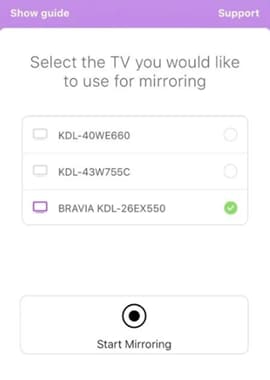
Modo 3. Trasmettere Facebook Live alla TV con ApowerMirror
Oltre ad AirBeamTV, è possibile provare altri strumenti di mirroring: ApowerMirror. Questa potente applicazione consente di specchiare lo schermo del telefono su un televisore o un altro display in tempo reale, in modo da poter condividere facilmente i video di Facebook Live con amici e familiari.
ApowerMirror non solo semplifica la trasmissione di Facebook Live alla TV, ma ha anche una serie di altre caratteristiche eccezionali. Ad esempio, visualizzazione a schermo intero, registrazione dello schermo, screenshot e altro ancora.
Seguite queste istruzioni passo passo per guardare FB Live sulla vostra Smart TV utilizzando l'app ApowerMirror:
Passo 1 Sul dispositivo, accedere all'App Store o al Google Play Store e installare l'applicazione ApowerMirror. Assicuratevi di scaricare l'app anche sulla vostra Smart TV.
Passo 2 Aprire l'applicazione sul televisore e sul telefono. Utilizzare il telefono (all'interno dell'applicazione) e scansionare il QR code visualizzato nell'interfaccia dell'applicazione sul televisore.
Passo 3 Avviate l'Facebook app sul vostro telefono, selezionate il video in diretta che desiderate vedere e lo schermo del vostro telefono verrà proiettato sul televisore.
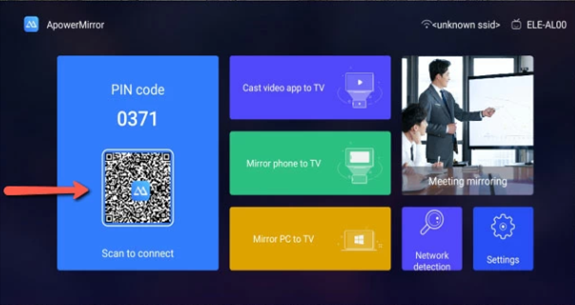
Modo 4. Collegare Facebook Live alla TV con LetsView
LetsView è un'altra applicazione potente e facile da usare che consente di riflettere lo schermo del telefono sul televisore. È possibile non solo guardare Facebook Live sul display più grande, ma anche fare molto di più. Di seguito sono elencate alcune caratteristiche dell'applicazione:
- Compatibile con più dispositivi.
- Utilizzo gratis.
- Può trasmettere lo schermo del PC al telefono.
- Facile da usare.
- Dispone di una lavagna integrata per presentazioni e annotazioni.
Ecco come collegare Facebook Live alla Smart TV utilizzando l'app LetsView:
Passo 1Installare l'applicazione LetsView dal Google Play Store o dall' App Storesul proprio telefono. A questo punto, andate sull'App Store del vostro televisore e scaricate l'applicazione anche su di esso.
Passo 2Avviare l'applicazione sul televisore e sul telefono. Sul televisore viene visualizzato un codice PIN. Digitare sul telefono per avviare il mirroring dello schermo.
Passo 3 Infine, lanciate l'app di Facebook e avviate il Live stream che volete vedere sul display più grande.
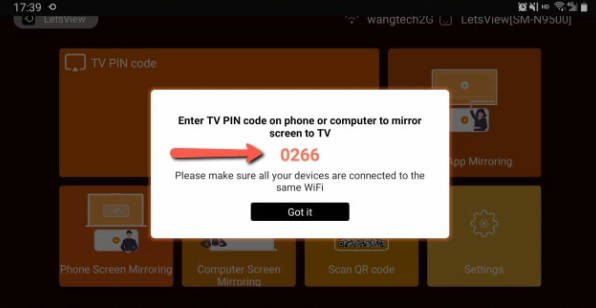
Suggerimenti bonus: Come registrare le dirette Facebook sul desktop?
Se volete registrare sullo schermo i vostri video preferiti in diretta su Facebook per poterli visualizzare o condividere in seguito, vi consigliamo di utilizzare Filmora Screen Recorder.
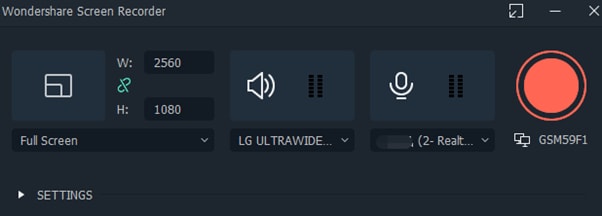
Alcune delle principali funzioni di registrazione e di editing di Filmorasono le seguenti:
- La possibilità di registrare lo schermo, la webcam o entrambi contemporaneamente.
- Un'ampia gamma di strumenti di editing video, tra cui il ritaglio, l'aggiunta di testo ed effetti e altro ancora.
- Possibilità di creare montaggi video utilizzando le foto e i video preferiti.
- Una raccolta di musica royalty-free che vi aiuterà a creare l'atmosfera perfetta per il vostro video.
- Un'interfaccia facile da usare che rende l'editing dei video un gioco da ragazzi.
FAQ
Perché non riesco a trasmettere Facebook al televisore?
Se state cercando di trasmettere la vostra diretta Facebook sul televisore e non sembra funzionare, assicuratevi che il televisore e il telefono siano collegati alla stessa rete Wi-Fi.
Un altro motivo per cui non è possibile eseguire il casting di Facebook sul televisore è il tipo di televisore di cui si dispone. Alcuni televisori non sono compatibili con la tecnologia necessaria per il casting di Facebook.
Conclusione
Facebook Live è l'ultima moda perché è divertente, facile e gratis. Molte persone ora guardano FB Live in TV per avere una visione migliore del video invece di usare i loro piccoli schermi mobili. Se anche voi volete trasmettere Facebook Live alla TV, potete provare i 4 metodi che abbiamo menzionato sopra.
Pertanto, in questo articolo abbiamo cercato di rispondere alla vostra domanda su come guardare Facebook Live in TV e abbiamo fornito quattro modi diversi per farlo. Tutti i metodi sono accompagnati da un'ottima esperienza di streaming. Quindi, trovate l'approccio migliore in base al dispositivo che intendete utilizzare e iniziate a lanciare in un attimo.
Abbiamo anche fornito un suggerimento per registrare il vostro live stream utilizzando il software Filmora. Tutto qui. Spero che la nostra compilazione vi sia piaciuta e che abbiate trovato alcuni consigli utili.
 Download protetto, nessun malware, nessun rischio - solo 1 clic per provare
Download protetto, nessun malware, nessun rischio - solo 1 clic per provare

Il programma di montaggio video potenziato dall'IA, superpotente e facile da usare per tutti i creatori.
Provalo Gratis Provalo Gratis Provalo Gratis




